- Sonnerie gratuite pour iPhone
- Transférer une sonnerie d'iPhone à iPhone
- Ajouter une sonnerie à iTunes depuis l'iPhone
- Sonnerie personnalisée sur iOS
- Télécharger la sonnerie iPhone
- Définir une chanson comme sonnerie iPhone
- Changer la sonnerie d'alarme de l'iPhone
- Faire une sonnerie iPhone
- Applications de sonnerie gratuites sur iPhone
- Ajouter une sonnerie à l'iPhone
- Changer la sonnerie sur iPhone
- Définir la sonnerie sur iPhone
- Faire MP3 comme sonnerie iPhone
- Meilleure application de sonnerie pour iPhone
- Créer une sonnerie iPhone
Guide utile pour personnaliser facilement la sonnerie sur iOS
 Mis à jour par Lisa Ou / 20 juillet 2023 16:30
Mis à jour par Lisa Ou / 20 juillet 2023 16:30Bonjour! J'ai un fichier audio que je souhaite définir comme sonnerie pour mon iPhone, mais il est stocké sur l'ordinateur. Je veux savoir comment je peux en faire une sonnerie pour iPhone, mais je ne l'ai jamais fait auparavant, donc je ne sais pas comment. Quelqu'un peut-il me guider dans la création d'une sonnerie personnalisée iOS à partir de mon ordinateur ?
Les appareils iOS offrent une sélection de sonneries parmi lesquelles vous pouvez choisir en fonction de vos préférences. Mais avec le temps, vous risquez de ne plus les entendre, surtout si vous utilisez iOS depuis un certain temps. Par conséquent, trouver d'autres fichiers audio M4R en dehors de votre appareil peut aider à changer la sonnerie de votre iPod Touch, iPhone ou iPad. Mais le problème est, comment allez-vous personnaliser les sonneries que vous avez découvertes et aimées sur votre appareil iOS ?
Plus besoin d'y réfléchir, car cet article vous présente les stratégies les plus efficaces pour créer des sonneries personnalisées pour votre appareil iOS. Les outils et méthodes de différentes plateformes ont été soigneusement testés pour rassembler les meilleures stratégies ci-dessous. De plus, des instructions détaillées sont présentées dans chaque partie pour vous aider à la traiter correctement. Veuillez suivre les méthodes suivantes pour commencer à résoudre votre problème.


Liste de guide
Partie 1. Sonnerie personnalisée sur iOS avec iTunes
L'un des moyens officiels de télécharger une sonnerie iOS est via iTunes. Si vous en avez acheté un sur votre Mac, vous pouvez le synchroniser rapidement sur votre iPhone, iPod Touch ou iPad avec le programme iTunes. Et cela est possible grâce à sa fonction de synchronisation qui peut être facilement naviguée sur son interface.
Cependant, nous vous montrerons les étapes détaillées pour créer vos chansons ou fichiers audio préférés dans une sonnerie avec iTunes sur votre ordinateur.
Gardez à l'esprit les instructions gérables ci-dessous pour télécharger et synchroniser la sonnerie iOS avec iTunes :
Étape 1Installez et ouvrez la dernière version d'iTunes sur votre Mac, puis appuyez sur le Agence dans la partie supérieure une fois l'interface du programme visualisée à l'écran. Trouvez la sonnerie que vous souhaitez choisir lorsque les fichiers audio apparaissent, puis achetez-la. Une fois le fichier audio dans votre bibliothèque, cliquez sur Chansons dans la colonne de gauche et faites un clic droit sur la chanson.
Étape 2Après cela, sélectionnez Options dans la fenêtre contextuelle et définissez les points de début et d'arrêt de la sonnerie, puis appuyez sur OK. Suite à cela, cliquez sur Déposez votre dernière attestation > Convertir > Créer une version AAC. Le fichier nouvellement créé sera alors enregistré et apparaîtra dans votre bibliothèque.
Étape 3Une fois la sonnerie enregistrée, connectez votre appareil iOS à l'aide d'un câble Lightning à l'ordinateur. Ensuite, cliquez sur le symbole d'appareil mobile sur l'interface supérieure gauche pour gérer l'appareil. Cliquez sur Tones dans la colonne de gauche et cochez Tonalités de synchronisation au sommet. De là, vous pouvez choisir toutes ou seulement les sonneries sélectionnées et cliquer sur Appliquer pour les synchroniser/transférer vers l'appareil.
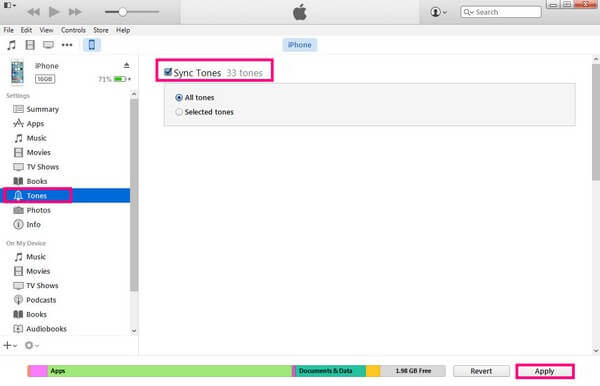
Avec FoneTrans pour iOS, vous profiterez de la liberté de transférer vos données d'un iPhone à un ordinateur. Vous pouvez non seulement transférer des messages texte iPhone sur un ordinateur, mais vous pouvez également transférer facilement des photos, des vidéos et des contacts sur un PC.
- Transférez des photos, des vidéos, des contacts, WhatsApp et plus de données en toute simplicité.
- Prévisualiser les données avant de transférer.
- iPhone, iPad et iPod touch sont disponibles.
Partie 2. Sonnerie personnalisée sur iOS avec GarageBand
GarageBand est une station de travail musicale développée par Apple. Avec ce programme, les utilisateurs de macOS, iPadOS et iOS peuvent personnaliser leurs sonneries à l'aide de ses différentes fonctionnalités. En plus de cela, il a d'autres fonctions musicales qui vous permettent de travailler sur votre musique ou d'améliorer la sonnerie que vous créez. Si vous avez créé une sonnerie avec GarageBand, laissez-nous vous aider à la transférer immédiatement sur votre iPhone.
Prenez à cœur les instructions conviviales ci-dessous pour utiliser le créateur de sonneries iOS, GarageBand, et transférez la sonnerie sur votre appareil iOS :
Étape 1Bien que GarageBand soit un service Apple, il n'est pas préinstallé sur l'appareil. Installez donc d'abord le programme et exécutez-le sur votre Mac. Ensuite, cliquez sur le "+" symbole et sélectionnez la sonnerie que vous souhaitez personnaliser, menant au lieu de travail du programme. Réglez la durée de la sonnerie en cliquant sur le plus sur la droite, et vous pouvez également explorer ses autres fonctions avant de sauvegarder.
Étape 2Une fois la sonnerie créée, cliquez sur l'onglet Partager en haut à gauche de la GarageBand interface, puis choisissez Projeter vers GarageBand pour iOS. Lorsqu'une fenêtre apparaît sur votre appareil iOS, enregistrez la sonnerie sur le compte iCloud Drive que vous utilisez.
Étape 3Ouvrez l'application GarageBand sur votre iPhone, puis appuyez sur l'onglet Parcourir en bas de l'écran. De là, sélectionnez icloud lecteur, puis recherchez et sélectionnez la sonnerie que vous avez récemment enregistrée. Une fois affiché, cliquez sur la flèche vers le bas et appuyez sur Mes chansons. Enfin, maintenez la chanson enfoncée et appuyez sur Partager > Sonnerie.
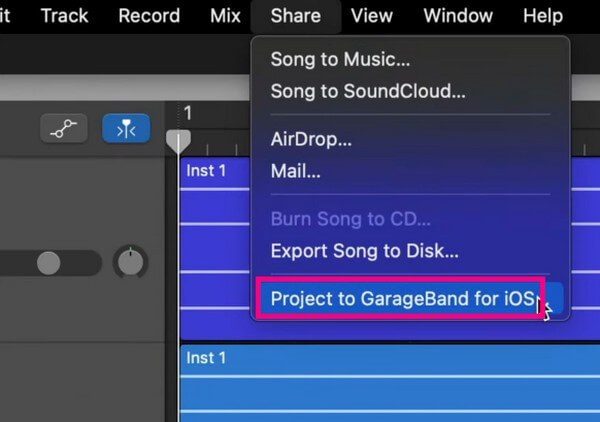
Partie 3. Sonnerie personnalisée sur iOS avec FoneTrans pour iOS
D'autre part, vous pouvez personnaliser la sonnerie et la transférer sur votre appareil iOS avec FoneTrans pour iOS. Cet outil peut grandement vous aider, surtout si vous personnalisez plusieurs sonneries. Il peut les déplacer, ainsi que vos autres données, sur des ordinateurs, un iPad, un iPhone, un iPod Touch et une bibliothèque iTunes. De plus, la navigation dans ce programme se traduit par un processus rapide en raison de son interface simple. Et en plus d'être plus pratique que d'autres outils, FoneTrans pour iOS fournit des fonctionnalités supplémentaires que vous découvrirez une fois que vous l'aurez sur votre ordinateur.
Avec FoneTrans pour iOS, vous profiterez de la liberté de transférer vos données d'un iPhone à un ordinateur. Vous pouvez non seulement transférer des messages texte iPhone sur un ordinateur, mais vous pouvez également transférer facilement des photos, des vidéos et des contacts sur un PC.
- Transférez des photos, des vidéos, des contacts, WhatsApp et plus de données en toute simplicité.
- Prévisualiser les données avant de transférer.
- iPhone, iPad et iPod touch sont disponibles.
Prenez le processus sans problème ci-dessous comme exemple de création et de transfert d'une sonnerie personnalisée iOS sur votre appareil avec FoneTrans pour iOS:
Étape 1Enregistrez le fichier d'installation de FoneTrans pour iOS en appuyant sur le Téléchargement gratuit onglet dans la partie inférieure gauche de son site Web. Ensuite, ouvrez le fichier et autorisez les modifications qu'il apportera sur votre appareil pour que l'installation démarre. Vous pouvez personnaliser sa langue et sa destination au préalable, et lorsque le processus est terminé, exécutez l'outil de transfert sur votre ordinateur.
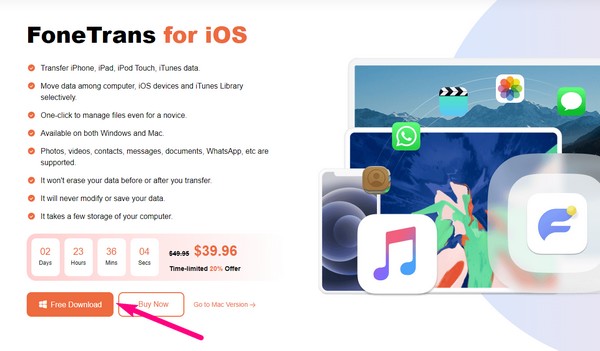
Étape 2Cliquez Boîte à outils > Ringtone Maker > Ajouter un fichier depuis (PC ou appareil). Ensuite, sélectionnez l'audio que vous souhaitez personnaliser pour l'afficher sur l'interface. À partir de là, utilisez les options pour créer la sonnerie comme vous le souhaitez. Ensuite, reliez votre iPhone au programme avec un câble. Ensuite, cliquez sur le Enregistrer sur PC et choisissez un dossier de votre iPhone comme destination du fichier.
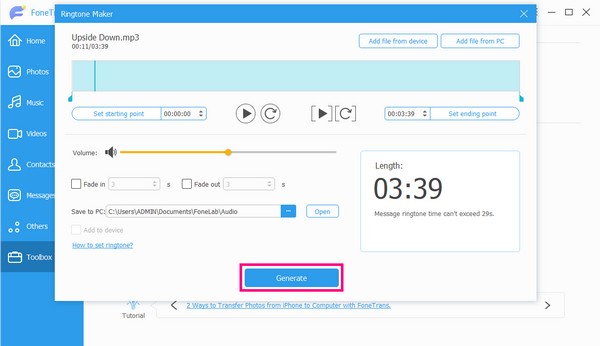
Étape 3Une fois terminé, cliquez sur le bouton Ajouter à l'appareil boîte, et frappez Générer pour créer la sonnerie. Il sera alors automatiquement enregistré dans le dossier choisi de votre iPhone. La procédure ne dure souvent que quelques minutes, et vous pouvez enfin taper Paramètres > Sons et haptiques > Sonnerie sur votre appareil et sélectionnez la chanson à définir comme sonnerie.
Avec FoneTrans pour iOS, vous profiterez de la liberté de transférer vos données d'un iPhone à un ordinateur. Vous pouvez non seulement transférer des messages texte iPhone sur un ordinateur, mais vous pouvez également transférer facilement des photos, des vidéos et des contacts sur un PC.
- Transférez des photos, des vidéos, des contacts, WhatsApp et plus de données en toute simplicité.
- Prévisualiser les données avant de transférer.
- iPhone, iPad et iPod touch sont disponibles.
Partie 4. FAQ sur les sonneries personnalisées sur iOS
Puis-je utiliser mon fichier musical comme sonnerie sur mon iPhone ?
Oui, vous pouvez. Mais notez que votre fichier musical doit être au format de sonnerie iOS et que sa durée ne doit pas dépasser 40 secondes. Sinon, trouvez un convertisseur de format ou des outils dans cet article pour convertir votre fichier au format MP4 et le couper à 40 secondes ou moins.
Pourquoi ma sonnerie iOS 11 ne fonctionne-t-elle pas ?
Il peut y avoir un problème avec vos paramètres de sonnerie. Peut-être que le volume n'est pas réglé correctement, de sorte que vous ne pouvez pas entendre la sonnerie chaque fois que quelqu'un appelle. Pour rechercher un problème, accédez à votre appareil Paramètres > Sons et haptiques > Sonnerie et gérer les options.
Comment définir une sonnerie personnalisée sur mon iPhone ?
Lorsque vous avez réussi à transférer votre sonnerie personnalisée sur l'iPhone, passez à la Paramètres application. Ensuite, appuyez sur Sons et haptiques > Sonnerie. Sélectionnez celui que vous préférez définir comme sonnerie dans la liste. Vous pouvez utiliser des outils comme FoneTrans pour iOS pour le processus de transfert.
Puis-je définir une sonnerie Spotify sur mon iPhone ?
Malheureusement, il est impossible de créer, plus encore, de définir un audio Spotify sur votre iPhone. Mais si vous êtes assez chanceux, vous pouvez trouver un outil tiers sur le Web pour vous aider à résoudre votre problème.
Les sonneries sur iTunes sont-elles gratuites ?
Malheureusement, la plupart, sinon la totalité, des sonneries ne sont pas gratuites sur iTunes. Si vous trouvez une sonnerie que vous aimez sur l'iTunes Store, vous devez la payer automatiquement.
Merci d'avoir rejoint notre discussion sur la création et le transfert de sonneries personnalisées sur les appareils iOS. Si vous avez besoin de plus de solutions concernant vos appareils mobiles ou vos ordinateurs, parcourez le FoneTrans pour iOS en ligne.
Avec FoneTrans pour iOS, vous profiterez de la liberté de transférer vos données d'un iPhone à un ordinateur. Vous pouvez non seulement transférer des messages texte iPhone sur un ordinateur, mais vous pouvez également transférer facilement des photos, des vidéos et des contacts sur un PC.
- Transférez des photos, des vidéos, des contacts, WhatsApp et plus de données en toute simplicité.
- Prévisualiser les données avant de transférer.
- iPhone, iPad et iPod touch sont disponibles.
